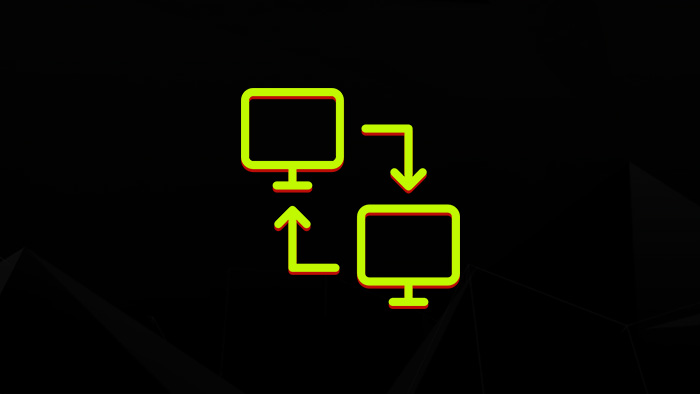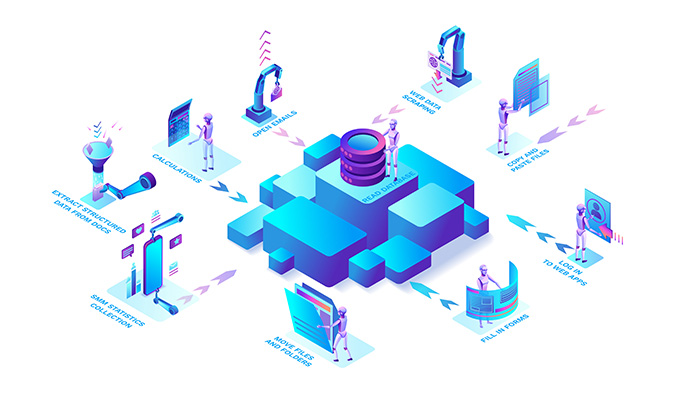Čudo Game Division 26. 11. 2016
26. novembra 2016
Čudo Game Division 03. 12. 2016
4. decembra 2016Pokiaľ potrebujete vyriešiť nejaký problém na počítači, za ktorým fyzicky nemôžete byť, tieto programy sú určené práve pre vás. Všetci skúsenejší používatelia poznajú prípad, kedy im menej skúsený používateľ zavolá a pýta si radu, kam má kliknúť, alebo mu len preventívne idete skontrolovať počítač a pod. Ja takéto programy používam aj na pripojenie k svojej mašine, keď som niekde v teréne a potrebujem súbor, ktorý práve nemám pri sebe, lebo ako zvyknem, zabudnem si externý USB disk a potom musím ťahať veci z mašiny, čo mám doma alebo v práci. Viem, viem, existujú aj „cloudové“ služby, ale nezachádzajme moc do detailov mojej lenivosti.
Každopádne viete tieto programy použiť na všetko možné a dnes sa pozrieme na naozaj veľké množstvo zadarmo dostupných programov na vzdialené ovládanie počítača. Programy ako BeamYourScreen a Firnass, som neskúšal, pretože sa zmenili ich podmienky používania, alebo mi vôbec nefungovali.
Pod vzdialeným ovládaním si, prosím, predstavte to, že sa používateľ, ktorý sa k vám na počítač pripojí, sa zmocní vašej myši a klávesnice, čiže celého vášho počítača a vidí na svojej obrazovke presne to, čo vy vidíte na monitore.
Každopádne viete tieto programy použiť na všetko možné a dnes sa pozrieme na naozaj veľké množstvo zadarmo dostupných programov na vzdialené ovládanie počítača. Programy ako BeamYourScreen a Firnass, som neskúšal, pretože sa zmenili ich podmienky používania, alebo mi vôbec nefungovali.
Pod vzdialeným ovládaním si, prosím, predstavte to, že sa používateľ, ktorý sa k vám na počítač pripojí, sa zmocní vašej myši a klávesnice, čiže celého vášho počítača a vidí na svojej obrazovke presne to, čo vy vidíte na monitore.
Vzdialená správa počítača zadarmo
Teamviewer
Najznámejší a asi aj najfunkčnejší program z tohto zoznamu. Má aj mobilnú aplikáciu, cez ktorú viete počítač ovládať aj pomocou „smartphonu“. Pri spustení máte na výber, či chcete program nainštalovať, alebo len spustiť bez inštalácie. Pre tých, ktorí naozaj nevedia ako obsluhovať takýto program je k dispozícii TeamViewer QuickSupport, nástroj stačí stiahnuť, spustiť a skúsenejšiemu používateľovi nadiktovať identifikačné údaje a heslo. Pri veľkom počte rôznych pripojení bude pýtať peniaze, pretože program je zadarmo dostupný len pre domácich používateľov a pri vyššom počte rôznych pripojení (rozumej iných počítačov) má podozrenie, že sa zneužíva na biznis účely. Vie po slovensky.
Remote Utilities
Zadarmo dostupná verzia sa môže pripojiť len na 10 počítačov, inak je to naozaj skvelý nástroj, ktorý má veľmi slušné šifrovanie a rýchlosť prenosu. Po dizajnovej stránke je čistý a príjemný na používanie. Tak isto ako v predošlom prípade, existuje aplikácia pre smartphone. K dispozícii je niekoľko možností inštalácie, jedna z nich je aj možnosť neinštalovať program. Ten kto sa chce pripojiť niekomu na počítač si nainštaluje „Host“ a ten na koho sa bude pripájať si nainštaluje „Viewer“. Samozrejme si obaja môžu nainštalovať aj „Host“ a aj „Viewer“.
Ammyy Admin
Program netreba inštalovať (iba pre tých, na ktorých sa bude pripájať) a má len 1MB (teda v dobe, keď sa tento článok písal, sám :D). Jednoducho spustíte stiahnutý súbor a pokiaľ sa na niekoho idete pripájať, klikáte v menu na Ammyy a nainštalujete si službu Ammyy Admin. Pokiaľ len čakáte na niekoho, kto sa k vám ide pripojiť, stačí ak program spustíte a druhej strane poviete svoju identifikačné údaje. Ammyy sa chvália, že majú až 55 000 000 zákazníkov, no trošku zamrzí, že najnovšia verzia programu je z roku 2014.
UltraVNC
Open Source program pre vzdialenú správu počítača. Má všetky funkcie, ktoré by ste od takéhoto programu očakávali, no od tých predošlých sa líši hlavne tým, že ho môžete používať aj v biznis prostredí a to úplne zadarmo! Pracuje na princípe „Server“ (počítač na ktorý sa idete pripájať) a „Viewer“, čiže „Viewer“ sa pripája na „Server“, kapiš? No hlavným problémom môže byť presmerovanie (forward) portov (port 5900) v routery a to je aj hlavným problémom, prečo sa tak masovo nepoužíva. Naozaj to nie je vhodný program pre začiatočníkov. Veľkou výhodou je aj statická a verejná IP adresa.
AeroAdmin
Nápadne sa podobá programu Teamviewer, no AeroAdmin pracuje trošku inak. Program netreba inštalovať a stačí ak viete svoju IP adresu alebo ID, ktoré vám aplikácia priradí a môžete sa pripojiť. Pred pripojením budete mať možnosť vybrať si, či chcete počítač aj ovládať, alebo sa len pozerať a pokiaľ zvolíte prvú možnosť, klient na ktorého sa pripájate bude musieť odsúhlasiť, či sa môžete pripojiť. Pomerne jednoduchý a funkčný program.
Windows Remote Desktop
Táto vzdialená plocha je priamo „zabudovaná“ do operačného systému Windows. Na spustenie potrebujete povoliť pár služieb v samotnom operačnom systéme a ako aj v prípade UltraVNC, presmerovať porty na routery, takže nič pre domáce lamy, ktoré ani nevedia o čom píšem. Windows Remote Desktop sa ešte v budúcnosti povenujeme.
Chrome Remote Desktop
Zaujímavý prídavok (rozšírenie) do prehliadača Google Chrome, ktorý vám dovolí ovládať počítač druhého používateľa na diaľku. Musíte mať vytvorené konto Google (kto ho dnes nemá, že)m kam vám príde PIN a za pomoci tohto PINu sa viete pripojiť k vzdialenému počítaču. Toto rozšírenie nemá až také pokročilé funkcie ako riešenia vyššie, ale na jednoduché správu bude stačiť.
AnyDesk
V prvom rade je AnyDesk dostupný pre všetky platformy (Windows/Linux/MacOS) a súbor, ktorý sťahujete má 1,3 MB, čo nás už ale neprekvapí. Pracuje na jednoduchom systéme výmeny adresy a následnom pripojení. Zadarmo dostupná verzia mi príde ako predjedlo pre tých, ktorý majú záujem o platenú verziu, nakoľko má naozaj málo funkcií.
Comodo Unite
Je potrebné vytvoriť účet a pridať si počítače pod jeden účet, čiže ak sa chcete k niekomu pripojiť, musíte mu dať svoje meno a heslo a až potom môžete ovládať vzdialený počítač. Príde mi to trošku kostrbaté, no ak má niekto úchylku v robení vecí ťažšími, kľudne to môže vyskúšať.
ShowMyPC
Program založená na UltraVNC, ale o dosť jednoduchší, pretože nemusíte presmerovať porty a ani nič podobné. Funguje podobne ako Teamviewer, no s určite menej funkciami. Jednoducho funguje na predávaní identifikačných údajov pre pripojenie. Máme tu aj lepšie služby.
join.me
Tento program vám síce neumožní kontrolu počítača, ale viete sa na druhý počítač pripojiť a pozerať sa na obrazovku. Je to výborný program pre prezentovanie, pretože sa naraz dokáže pripojiť až 10 používateľov naraz. Za touto službou stoja tvorcovia služby LogMeIn (vzdialená správa počítačov pre firmy).
DesktopNow
Rovno upozorním, že treba konfigurovať router, čiže „forwardnúť“ port, aby to všetko fungovalo ako má. Potrebné je aj vytvorenie účtu, pričom už pri sťahovaní programu budete upozornený na to, že vám budú ponúkané aj iné programy od tvorcu DesktopNow, NCH. Ako pozitíva beriem šifrovanie SSL a podporu smartphonov.
Najznámejší a asi aj najfunkčnejší program z tohto zoznamu. Má aj mobilnú aplikáciu, cez ktorú viete počítač ovládať aj pomocou „smartphonu“. Pri spustení máte na výber, či chcete program nainštalovať, alebo len spustiť bez inštalácie. Pre tých, ktorí naozaj nevedia ako obsluhovať takýto program je k dispozícii TeamViewer QuickSupport, nástroj stačí stiahnuť, spustiť a skúsenejšiemu používateľovi nadiktovať identifikačné údaje a heslo. Pri veľkom počte rôznych pripojení bude pýtať peniaze, pretože program je zadarmo dostupný len pre domácich používateľov a pri vyššom počte rôznych pripojení (rozumej iných počítačov) má podozrenie, že sa zneužíva na biznis účely. Vie po slovensky.
Zadarmo dostupná verzia sa môže pripojiť len na 10 počítačov, inak je to naozaj skvelý nástroj, ktorý má veľmi slušné šifrovanie a rýchlosť prenosu. Po dizajnovej stránke je čistý a príjemný na používanie. Tak isto ako v predošlom prípade, existuje aplikácia pre smartphone. K dispozícii je niekoľko možností inštalácie, jedna z nich je aj možnosť neinštalovať program. Ten kto sa chce pripojiť niekomu na počítač si nainštaluje „Host“ a ten na koho sa bude pripájať si nainštaluje „Viewer“. Samozrejme si obaja môžu nainštalovať aj „Host“ a aj „Viewer“.
Program netreba inštalovať (iba pre tých, na ktorých sa bude pripájať) a má len 1MB (teda v dobe, keď sa tento článok písal, sám :D). Jednoducho spustíte stiahnutý súbor a pokiaľ sa na niekoho idete pripájať, klikáte v menu na Ammyy a nainštalujete si službu Ammyy Admin. Pokiaľ len čakáte na niekoho, kto sa k vám ide pripojiť, stačí ak program spustíte a druhej strane poviete svoju identifikačné údaje. Ammyy sa chvália, že majú až 55 000 000 zákazníkov, no trošku zamrzí, že najnovšia verzia programu je z roku 2014.
Open Source program pre vzdialenú správu počítača. Má všetky funkcie, ktoré by ste od takéhoto programu očakávali, no od tých predošlých sa líši hlavne tým, že ho môžete používať aj v biznis prostredí a to úplne zadarmo! Pracuje na princípe „Server“ (počítač na ktorý sa idete pripájať) a „Viewer“, čiže „Viewer“ sa pripája na „Server“, kapiš? No hlavným problémom môže byť presmerovanie (forward) portov (port 5900) v routery a to je aj hlavným problémom, prečo sa tak masovo nepoužíva. Naozaj to nie je vhodný program pre začiatočníkov. Veľkou výhodou je aj statická a verejná IP adresa.
Nápadne sa podobá programu Teamviewer, no AeroAdmin pracuje trošku inak. Program netreba inštalovať a stačí ak viete svoju IP adresu alebo ID, ktoré vám aplikácia priradí a môžete sa pripojiť. Pred pripojením budete mať možnosť vybrať si, či chcete počítač aj ovládať, alebo sa len pozerať a pokiaľ zvolíte prvú možnosť, klient na ktorého sa pripájate bude musieť odsúhlasiť, či sa môžete pripojiť. Pomerne jednoduchý a funkčný program.
Táto vzdialená plocha je priamo „zabudovaná“ do operačného systému Windows. Na spustenie potrebujete povoliť pár služieb v samotnom operačnom systéme a ako aj v prípade UltraVNC, presmerovať porty na routery, takže nič pre domáce lamy, ktoré ani nevedia o čom píšem. Windows Remote Desktop sa ešte v budúcnosti povenujeme.
Zaujímavý prídavok (rozšírenie) do prehliadača Google Chrome, ktorý vám dovolí ovládať počítač druhého používateľa na diaľku. Musíte mať vytvorené konto Google (kto ho dnes nemá, že)m kam vám príde PIN a za pomoci tohto PINu sa viete pripojiť k vzdialenému počítaču. Toto rozšírenie nemá až také pokročilé funkcie ako riešenia vyššie, ale na jednoduché správu bude stačiť.
V prvom rade je AnyDesk dostupný pre všetky platformy (Windows/Linux/MacOS) a súbor, ktorý sťahujete má 1,3 MB, čo nás už ale neprekvapí. Pracuje na jednoduchom systéme výmeny adresy a následnom pripojení. Zadarmo dostupná verzia mi príde ako predjedlo pre tých, ktorý majú záujem o platenú verziu, nakoľko má naozaj málo funkcií.
Je potrebné vytvoriť účet a pridať si počítače pod jeden účet, čiže ak sa chcete k niekomu pripojiť, musíte mu dať svoje meno a heslo a až potom môžete ovládať vzdialený počítač. Príde mi to trošku kostrbaté, no ak má niekto úchylku v robení vecí ťažšími, kľudne to môže vyskúšať.
Program založená na UltraVNC, ale o dosť jednoduchší, pretože nemusíte presmerovať porty a ani nič podobné. Funguje podobne ako Teamviewer, no s určite menej funkciami. Jednoducho funguje na predávaní identifikačných údajov pre pripojenie. Máme tu aj lepšie služby.
Tento program vám síce neumožní kontrolu počítača, ale viete sa na druhý počítač pripojiť a pozerať sa na obrazovku. Je to výborný program pre prezentovanie, pretože sa naraz dokáže pripojiť až 10 používateľov naraz. Za touto službou stoja tvorcovia služby LogMeIn (vzdialená správa počítačov pre firmy).
Rovno upozorním, že treba konfigurovať router, čiže „forwardnúť“ port, aby to všetko fungovalo ako má. Potrebné je aj vytvorenie účtu, pričom už pri sťahovaní programu budete upozornený na to, že vám budú ponúkané aj iné programy od tvorcu DesktopNow, NCH. Ako pozitíva beriem šifrovanie SSL a podporu smartphonov.
Dúfame, že vám príspevok pomohol, šírte ho medzi svojimi priateľmi a ďakujeme za návštevu nášho blogu.
Icon made by Freepik.com from Icomoon
Icon made by Freepik.com from Icomoon